Conector de origen para MS SQL Server¶
Esta guía describe cómo configurar digna para conectarse a SQL Server usando ya sea el conector nativo de Python o el controlador ODBC.
Hace referencia a la pantalla "Crear una conexión de base de datos".

Controlador nativo de Python¶
Librería: pymssql
Autenticación compatible: Solo autenticación basada en contraseña
⚠️ Para otros métodos de autenticación, utilice el controlador ODBC.
Configuración de digna (Controlador nativo)¶
Proporcione la siguiente información en la pantalla "Crear una conexión de base de datos":
Technology: MS SQL Server
Host Address: Nombre del servidor o dirección IP
Host Port: Número de puerto, p. ej. 1433
Database Name: Nombre de la base de datos
Schema Name: Esquema que contiene los datos de origen
User Name: Nombre de usuario de la base de datos
User Password: Contraseña del usuario
Use ODBC: Disabled (valor por defecto)
Controlador ODBC¶
El controlador ODBC puede admitir una gama más amplia de opciones de autenticación y conectividad. Esta sección se centra en la autenticación basada en contraseña usando el controlador SQL Server.
1. Instale el controlador ODBC¶
Instale el controlador SQL Server (o uno similar) siguiendo la guía de instalación oficial del proveedor.
2. Configure el origen de datos ODBC¶
Siga estos pasos para configurar un nuevo origen de datos ODBC usando autenticación basada en contraseña:
Paso 1¶
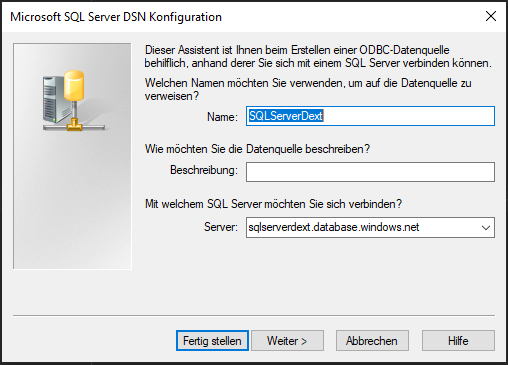
Haga clic en el botón Next >.
Paso 2¶
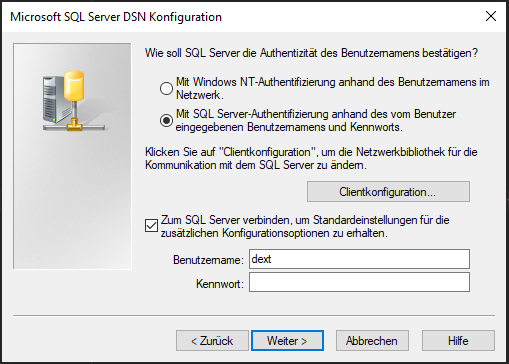
Elija el método de autenticación (p. ej. nombre de usuario y contraseña) y proporcione los datos requeridos.
Haga clic en el botón Next >.
Paso 3¶
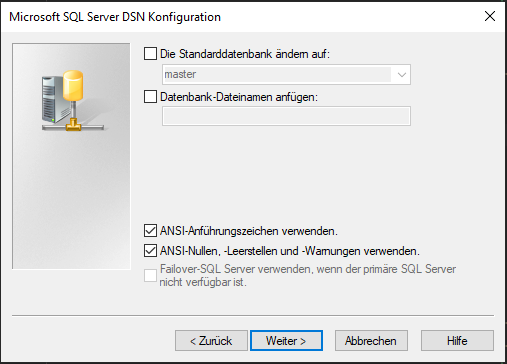
Elija las configuraciones compatibles con ANSI y luego haga clic en el botón Next >.
Paso 4¶
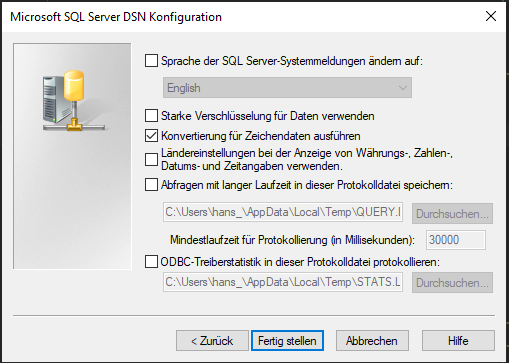
Puede dejar las configuraciones por defecto o elegir opciones de registro según sea necesario y hacer clic en el botón Finish.
Paso 5¶
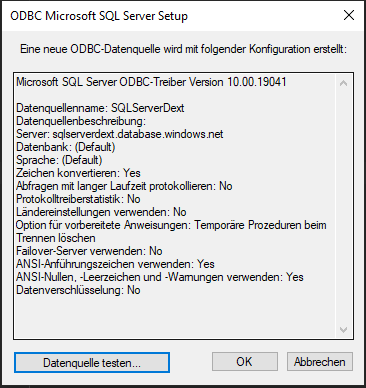
Ahora haga clic en el botón Probar origen de datos.
Paso 6¶
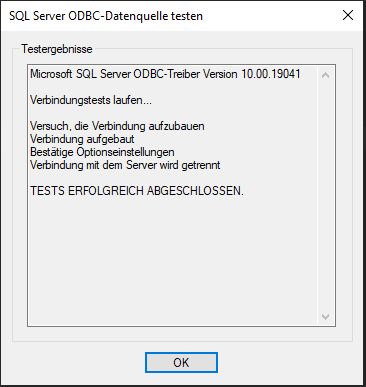
Cuando reciba la pantalla de éxito, ODBC está configurado correctamente.
Ahora puede configurar digna para usar la conexión ODBC, ya sea con un DSN (Data Source Name) o una configuración sin DSN.
A. Configuración basada en DSN¶
Configuración de digna¶
En la pantalla "Crear una conexión de base de datos", proporcione lo siguiente:
Technology: MS SQL Server
Database Name: Base de datos que contiene el esquema de origen
Schema Name: Esquema que contiene los datos de origen
Use ODBC: Enabled
Propiedades ODBC¶
name: "DSN", value: "SQLServerDext"
name: "UID", value: "su usuario de base de datos"
name: "PWD", value: "su contraseña de base de datos"
name: "DATABASE", value: "nombre de la base de datos que contiene el esquema de datos de origen"
🔹 El
DSNdebe coincidir con el nombre definido en la configuración de su controlador ODBC.
B. Configuración sin DSN¶
Configuración de digna¶
En la pantalla "Crear una conexión de base de datos", proporcione lo siguiente:
Technology: MS SQL Server
Database Name: Esquema que contiene los datos de origen (igual que Schema Name)
Schema Name: Esquema que contiene los datos de origen
Use ODBC: Enabled
Propiedades ODBC¶
name: "DRIVER", value: "SQL Server"
name: "SERVER", value: "su nombre de servidor o dirección IP"
name: "UID", value: "su usuario de base de datos"
name: "PWD", value: "su contraseña de base de datos"
name: "DATABASE", value: "nombre de la base de datos que contiene el esquema de datos de origen"